Snel de standaard zoekmachine van Safari wijzigen in OS X

Ben je het zat om in de Safari-instellingen te graven om de standaardzoekmachine te wijzigen? Graaf niet meer, er is een veel eenvoudigere manier! Als u verschillende zoekmachines wilt gebruiken of gewoon Google niet wilt gebruiken, kunt u dit veel sneller van de locatiebalk wijzigen.
Normaal gesproken kunt u de standaardzoekmachine in Safari wijzigen als u zou eerst de voorkeuren moeten openen, vervolgens op "Zoeken" klikken, de zoekmachine wijzigen en vervolgens de voorkeuren verlaten.

Deze methode is een beetje omslachtig als u de standaardzoekmachine regelmatig wilt wijzigen . Het is zelfs gemakkelijker om naar de eigenlijke website te gaan en daar te zoeken.
Er is een veel eenvoudigere manier. Het enige wat u hoeft te doen is Safari openen, op de locatiebalk klikken en vervolgens op de spatiebalk tikken. De beschikbare zoekmachine-opties (Google, Yahoo, Bing en DuckDuckGo) verschijnen in een vervolgkeuzelijst. U weet welke standaard is omdat er een vinkje naast staat. In het volgende voorbeeld is Google de standaardzoekmachine.

Wanneer we echter Yahoo selecteren, ziet u dat er een vinkje naast staat om aan te geven dat dit de nieuwe standaardzoekmachine is.
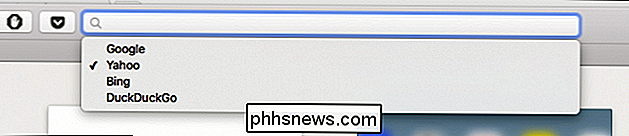
Deze wijziging is persistent, wat betekent dat het zo blijft totdat je het opnieuw verandert, wat je opnieuw kunt doen door gewoon op Space te drukken en dit te doen. Helaas is er geen eenvoudige manier om zoekmachines toe te voegen, hoewel er niet echt veel geweldige zijn naast de vier die bij Safari worden geleverd.
Vanaf nu echter, als je gemakkelijk vanuit de locatiestaaf van Safari wilt zoeken met iets anders dan Google, nu kan dat met slechts een paar klikken.

Een schijf met Mac-indeling lezen op een Windows-pc
Windows kan normaal geen schijven in de Mac-indeling lezen en biedt aan om ze in plaats daarvan te wissen. Maar hulpprogramma's van derden vullen het gat in en bieden toegang tot stations die zijn geformatteerd met het HFS + -bestandssysteem van Apple op Windows. Hiermee kunt u ook Time Machine-back-ups op Windows herstellen.

Een andere achtergrond instellen op elke monitor in Windows 10
Het instellen van een unieke achtergrond op elk van uw meerdere beeldschermen was een eenvoudige truc in Windows 8, maar het menu is begraven tot het punt van het onzichtbaar zijn in Windows 10. Maar het staat er nog steeds, als je weet waar je moet kijken. Wanneer moet je deze truc gebruiken (en wanneer moet je gereedschappen van derde partijen gebruiken) Eerst en vooral willen we het beste gebruik maken van uw tijd - zowel bij het lezen van deze tutorial als onderweg als u ons advies gebruikt om uw achtergronden door elkaar te halen.



